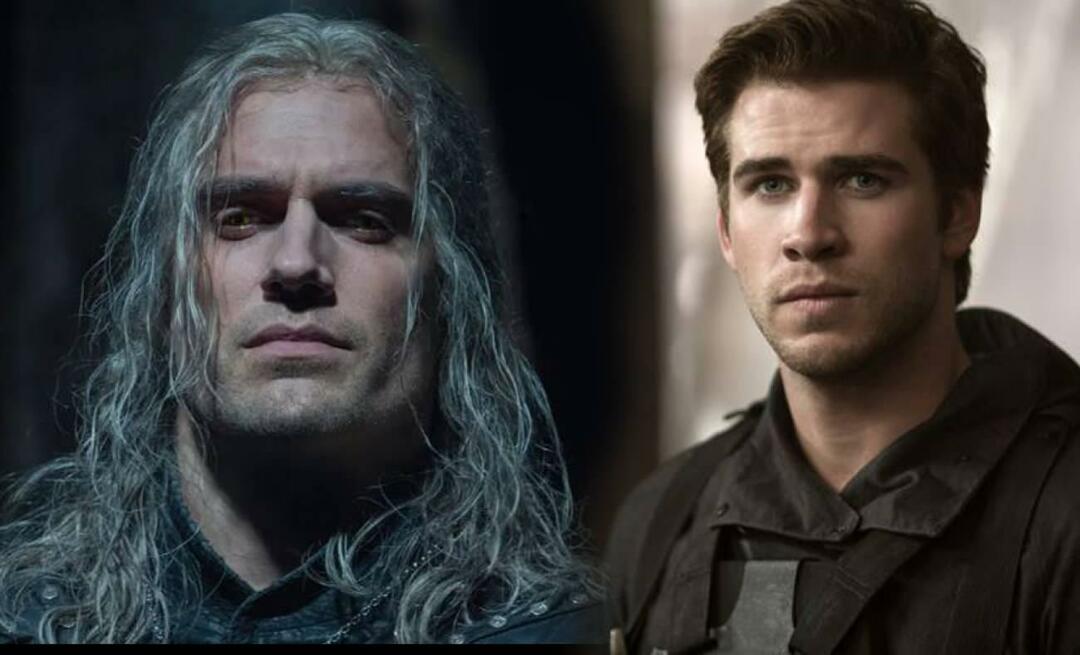Ostatnia aktualizacja w dniu

Jeśli chcesz tworzyć e-maile i planować ich wysyłanie o określonej godzinie, możesz to zrobić na iPhonie. Dowiedz się, jak planować wiadomości e-mail na iPhonie, korzystając z tego przewodnika.
Jeśli używasz domyślnej aplikacji e-mail na swoim iPhonie, możesz ją skonfigurować tak, aby planowała wysyłanie wiadomości e-mail bez korzystania z aplikacji lub usług innych firm. Oprócz planowania wiadomości e-mail działa z dowolną potrzebną usługą e-mail.
Na przykład, jeśli chcesz zaplanować wysłanie wiadomości e-mail na adres Gmail lub Proton Mail, nie jest wymagana żadna dodatkowa praca.
Jeśli chcesz wysłać wiadomość do kogoś o określonej godzinie, pokażemy Ci, jak zaplanować e-maile na iPhonie za pomocą domyślnej aplikacji Mail na iOS 16 lub nowszym.
Jak zaplanować e-maile na iPhonie
Wysłanie wiadomości e-mail zgodnie z harmonogramem jest pomocne zarówno dla Ciebie, jak i dla odbiorcy. Pozwala na pewien czas synchronizacji między odbieraniem i wysyłaniem wiadomości w czasie.
Aby zaplanować wiadomość e-mail na telefonie iPhone:
- Uruchom Poczta aplikację na swoim iPhonie i stuknij Komponować przycisk.
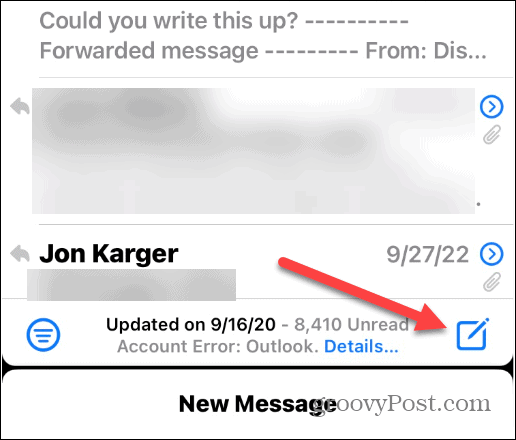
- Zacznij pisać notatkę, którą chcesz zaplanować i wysłać.
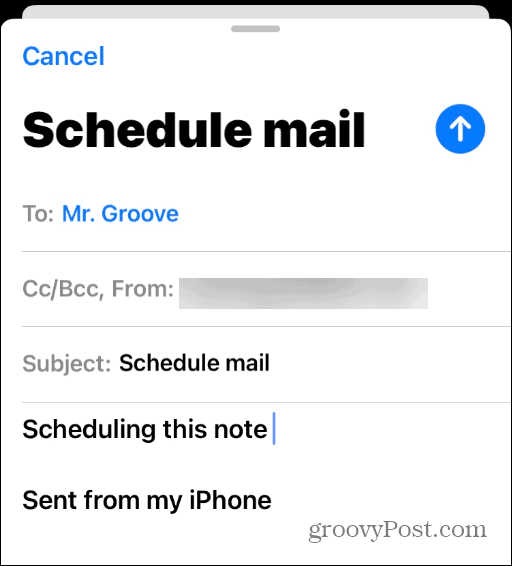
- Po dodaniu odbiorcy, tematu i wiadomości dotknij i przytrzymaj Niebieska strzałka przycisk, a zobaczysz różne godziny, aby zaplanować wysłanie wiadomości.
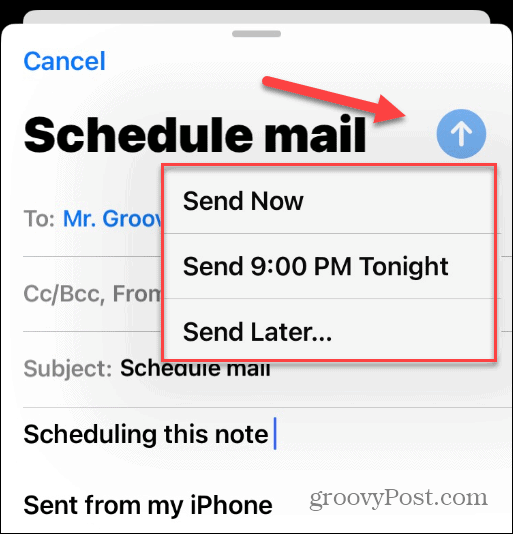
- Jeśli chcesz ręcznie wybrać godzinę, stuknij ikonę Prześlij później opcja. Następnie przewiń i ręcznie wprowadź datę i godzinę wysłania wiadomości e-mail. Stuknij w Zrobione aby wysłać wiadomość podczas konfigurowania daty i godziny.
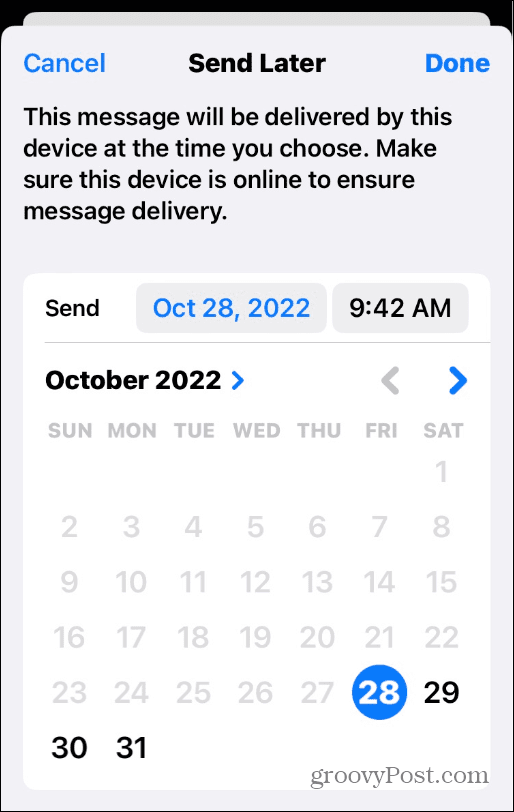
Jak zarządzać zaplanowanymi wiadomościami e-mail na iPhone'a
Po zaplanowaniu wysłania wiadomości e-mail w określonym czasie i dniu możesz chcieć nimi zarządzać. Być może musisz zaplanować ją wcześniej, wysłać od razu lub usunąć wiadomość.
Niezależnie od przypadku, zaplanowane wiadomości e-mail znajdziesz w osobnej skrzynce pocztowej w folderze Poczta aplikacja.
Aby zlokalizować zaplanowane wiadomości e-mail i zarządzać nimi na iPhonie:
- Otworzyć Poczta aplikację i stuknij skrzynki pocztowe w lewym górnym rogu ekranu.
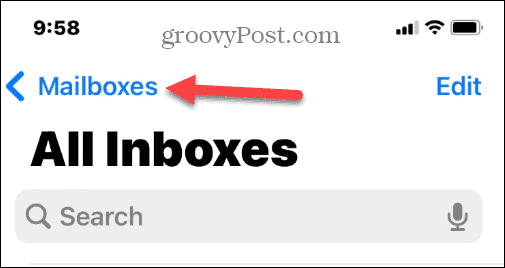
- w skrzynki pocztowe sekcji, zobaczysz a Prześlij później skrzynkę pocztową z liczbą wiadomości, które chcesz wysłać później.
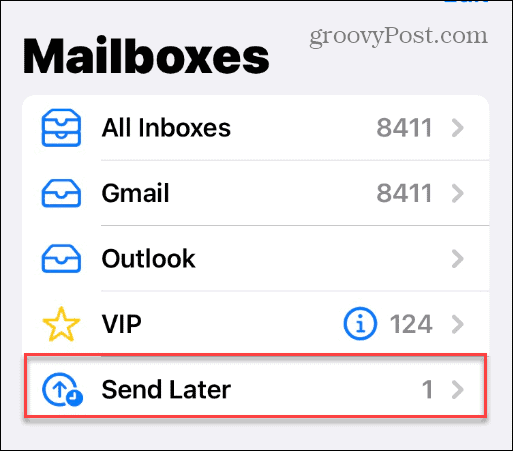
- Stuknij w Prześlij później możliwość sprawdzenia, które wiadomości mają zostać wysłane i o której godzinie.
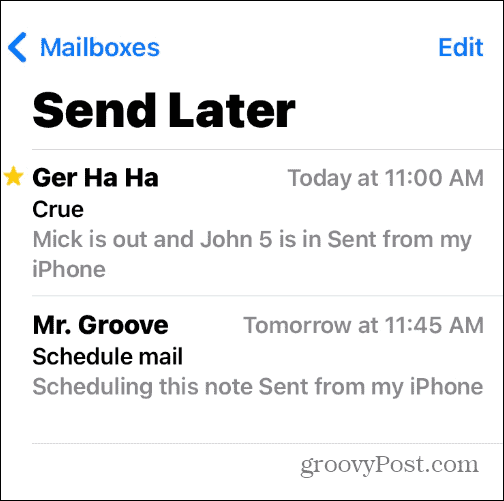
- Należy pamiętać, że nie można zmienić treści zaplanowanej wiadomości. Zamiast tego musisz usunąć wiadomość i napisać nową. Możesz go usunąć, przesuwając wiadomość w lewo i dotykając Śmieci.
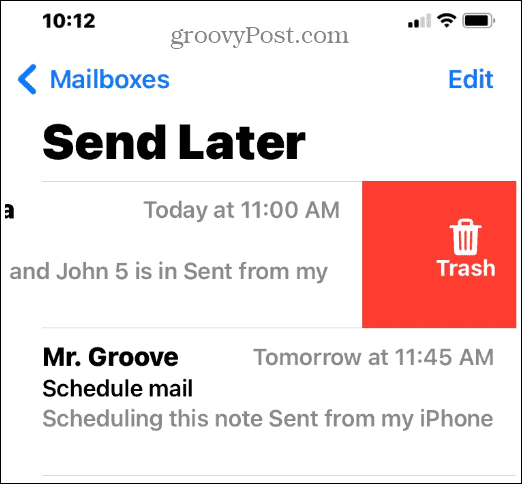
- Chociaż nie możesz modyfikować treści wiadomości e-mail, możesz zmienić jej termin. Stuknij, aby wybrać zaplanowaną wiadomość, a następnie stuknij Edytować przycisk.

Nie można zaplanować wiadomości e-mail z iPhone'a? Zaktualizuj swoje urządzenie
Możliwość planowania wiadomości e-mail została dodana do aplikacji Mail począwszy od systemu iOS 16. Aby upewnić się, że go masz, przejdź do Ustawienia > Ogólne > Aktualizacja oprogramowania i pobierz iOS 16, jeśli jest dostępny.
Możesz także sprawdzić swoją wersję systemu iOS, przechodząc do Ustawienia > Ogólne > Informacje.
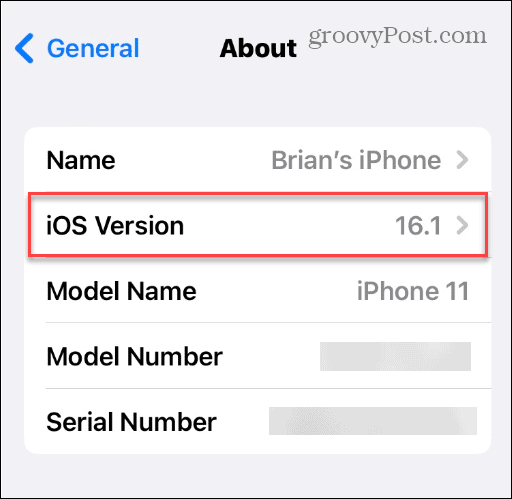
Apple iOS 16 również zawiera funkcje widżety na ekranie blokady, dotykowe sprzężenie zwrotne dla klawiaturyi możesz usuń przycisk Szukaj z ekranu głównego. Apple obsługuje iOS 16 tylko na iPhonie 8 i nowszych.
Aby uzyskać więcej informacji, sprawdź listę Apple Modele iPhone'a zgodne z systemem iOS 16.
Uzyskaj więcej z Mail na iPhonie
Jeśli chcesz zaplanować e-maile na swoim iPhonie, powyższe kroki pozwolą ci to zrobić. Należy jednak pamiętać, że edycja zapisanej wiadomości zmienia ją w natychmiastowy harmonogram. Na przykład, jeśli trafisz Zrobione zamiast Anulować, Twoja poczta zostanie wysłana natychmiast.
Poczta na iPhonie umożliwia wykonywanie kilku ważnych czynności. Na przykład możesz użyć Powiadomienia poczty VIP aby otrzymywać ważne powiadomienia e-mail. Ponadto możesz tworzyć osobne podpisy dla wielu kont e-mail.
Jeśli jesteś nowy w ekosystemie Apple, możesz chcieć się dowiedzieć, jak to zrobić skonfigurować konta e-mail na iPhonie lub iPadzie Lub zmienić domyślny podpis e-mail w aplikacji Poczta. A jeśli nie jesteś zadowolony z aplikacji Apple Mail, możesz zmienić domyślną aplikację e-mail na iPhonie lub iPadzie.
Jak znaleźć klucz produktu Windows 11
Jeśli potrzebujesz przenieść klucz produktu Windows 11 lub po prostu potrzebujesz go do przeprowadzenia czystej instalacji systemu operacyjnego,...
Jak wyczyścić pamięć podręczną Google Chrome, pliki cookie i historię przeglądania
Chrome doskonale radzi sobie z przechowywaniem historii przeglądania, pamięci podręcznej i plików cookie, aby zoptymalizować wydajność przeglądarki online. Jej sposób...
Dopasowywanie cen w sklepie: jak uzyskać ceny online podczas zakupów w sklepie
Kupowanie w sklepie nie oznacza, że musisz płacić wyższe ceny. Dzięki gwarancjom dopasowania ceny możesz uzyskać rabaty online podczas zakupów w...